TIF in JBG konvertieren
Konvertieren Sie TIF bilder in das JBG Format, bearbeiten und optimieren Sie bilder online und kostenlos.

TIF, kurz für Tagged Image File Format, ist ein flexibles und anpassungsfähiges Dateiformat, das Mitte der 1980er Jahre von der Aldus Corporation, jetzt Adobe Systems, eingeführt wurde. Hauptsächlich zur Speicherung hochwertiger Rastergrafiken und Bilder verwendet, wird das TIF-Format in professionellen Umgebungen wie Grafikdesign, medizinischer Bildgebung und Desktop-Publishing weit verbreitet genutzt. Aufgrund seiner Unterstützung für verlustfreie Kompression und umfangreiche Metadatenfunktionen. Die Langlebigkeit und Anpassungsfähigkeit des Formats haben es zu einem festen Bestandteil der Bildarchivierung und der Bearbeitung komplexer Bilder gemacht, wodurch Konsistenz und hohe Auflösung über verschiedene Plattformen und Anwendungen hinweg sichergestellt werden.
Die Dateierweiterung JBG steht für Joint Bi-level Image Group, ein Format für die effiziente verlustfreie Komprimierung binärer Bilder, das hauptsächlich bei Faxübertragungen verwendet wird. Eingeführt von der Joint Bi-level Image Experts Group speichern JBG-Dateien 1-Bit-Rasterbilder und bieten eine bessere Komprimierung als ältere Standards wie CCITT Group 3 und 4. Obwohl ursprünglich bei Faxgeräten beliebt, wurde das Format weitgehend durch JBIG2 ersetzt, das eine noch bessere Komprimierung bietet.
Wählen Sie die TIF bild aus, die Sie konvertieren möchten.
Verwenden Sie die verfügbaren Tools zum Konvertieren von TIF in JBG und klicken Sie auf die Schaltfläche Konvertieren.
Lassen Sie den Konvertierungsprozess abschließen, dann laden Sie Ihre JBG bild herunter.
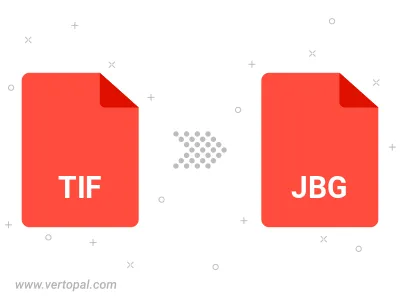
Drehen Sie TIF nach rechts (90° im Uhrzeigersinn), nach links (90° gegen den Uhrzeigersinn), 180° und konvertieren Sie es in in JBG.
Spiegeln Sie TIF vertikal und/oder horizontal und konvertieren Sie es in in JBG.
Befolgen Sie die unten stehenden Schritte, wenn Sie Vertopal CLI auf Ihrem macOS-System installiert haben.
cd zum TIF-Dateiort oder fügen Sie den Pfad zu Ihrer Eingabedatei hinzu.Befolgen Sie die unten stehenden Schritte, wenn Sie Vertopal CLI auf Ihrem Windows-System installiert haben.
cd zum TIF-Dateiort oder fügen Sie den Pfad zu Ihrer Eingabedatei hinzu.Befolgen Sie die unten stehenden Schritte, wenn Sie Vertopal CLI auf Ihrem Linux-System installiert haben.
cd zum TIF-Dateiort oder fügen Sie den Pfad zu Ihrer Eingabedatei hinzu.